Como organizar botões de ação rápida do Action Center

A Atualização de Aniversário do Windows 10 possui vários novos recursos. Uma delas é a capacidade de alterar os recursos do Action Center. Um desses recursos é a capacidade de gerenciar os botões de ação rápida.
A Atualização de Aniversário do Windows 10 possui vários novos recursos. Uma delas é a capacidade de alterar os recursos do Action Center. Um desses recursos é a capacidade de gerenciar os botões de ação rápida.
Esses são os botões na seção inferior do Action Center. Veja como adicionar, remover ou reorganizá-los.
Nota que alguns desses ladrilhos estejam acinzentados ounão está presente em alguns sistemas. Por exemplo, o Economizador de bateria é desativado enquanto o laptop está conectado, mas quando desconectado, você pode usá-lo. Ou, na área de trabalho da torre do meu escritório em casa, o modo Tablet não é uma opção (porque eu tenho monitores duplos) e o Battery Saver também não está disponível, pois não usa bateria.
Atualização de aniversário do Windows 10 do Centro de Ação
Começar por Configurações> Sistema> Notificações e Ações e selecione Adicionar ou remover ações rápidas.
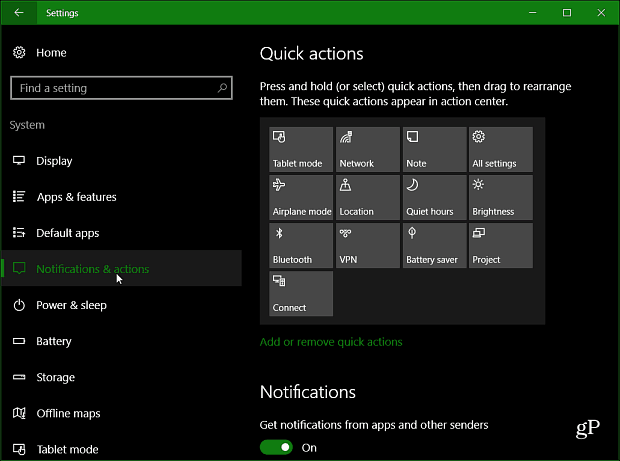
Agora, na tela seguinte, ative ou desative os botões que deseja.
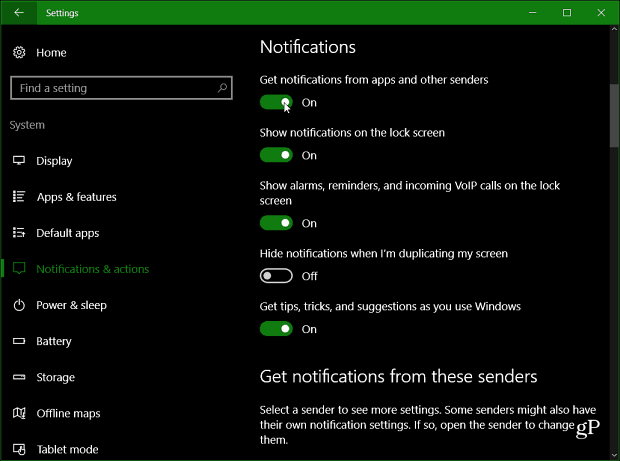
Em seguida, para reorganizar os botões, você pode arrastá-los e soltá-los onde preferir que eles residam.
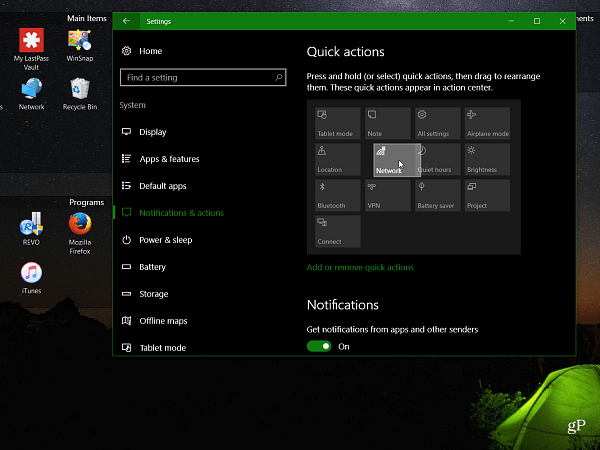









![Desativar notificações do firewall do Windows 7 [Dica]](/images/howto/disable-windows-7-firewall-notifications-tip.jpg)
Deixe um comentário